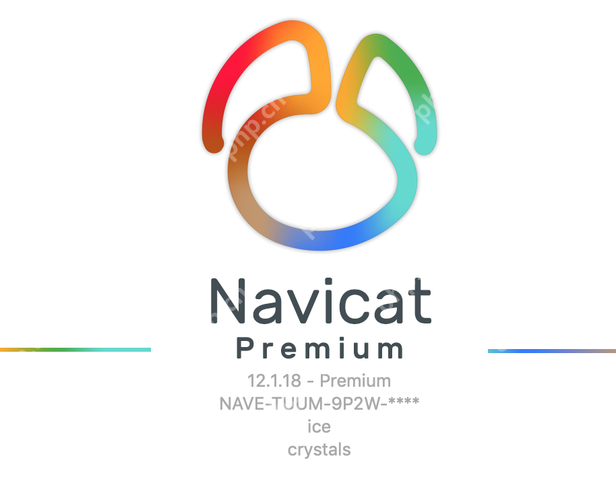要在mac上卸载windows双系统,需启动到macos,用磁盘工具删除Windows分区,备份数据后抹掉boot camp分区,并使用终端命令清除启动项,最后合并磁盘空间。如果遇到启动问题,可通过恢复模式修复。

在Mac上安装双系统后,如果你想卸载其中一个系统(通常是Windows),这个过程并不像安装那么简单,但还是可以完成的。首先,你需要启动到macos,然后通过磁盘工具来删除Windows分区。
如何安全地删除Windows分区?
在删除Windows分区之前,确保你已经备份了所有重要的数据,因为这个过程会彻底删除Windows分区上的所有内容。打开“磁盘工具”,找到你的Boot Camp分区,点击“抹掉”并选择合适的格式(通常是Mac OS扩展(日志式)),然后点击“应用”。完成后,重新启动你的Mac,按住Option键选择macos启动盘。
如果删除分区后,启动选项中仍有Windows怎么办?
有时候,即使你已经删除了Windows分区,启动选项中仍然会显示Windows。这是因为启动管理器中仍然保留了Windows的启动项。你可以通过终端命令来删除这些启动项。打开终端,输入以下命令:
sudo bless --mount / --setBoot --nextonly
这会让你的Mac在下次启动时忽略其他启动项,直接启动到macOS。
如何恢复被Windows占用的磁盘空间?
在删除Windows分区后,你可能会发现macOS没有自动恢复这些空间。这时,你需要使用磁盘工具来合并这些空间。选择你的Macintosh HD,点击“分区”,然后拖动分区条来吸收之前Windows占用的空间。点击“应用”保存更改。
如果遇到启动问题怎么办?
如果你在删除Windows分区后遇到启动问题,可能是因为启动加载项损坏或丢失。你可以尝试使用macOS的恢复模式来修复这个问题。重启Mac,立即按住Command+R,直到出现苹果标志。进入恢复模式后,选择“磁盘工具”来检查和修复磁盘,或者选择“重新安装macOS”来重新安装系统。
总的来说,卸载Mac上的双系统需要谨慎操作,但只要按照步骤来,你就可以顺利地恢复到单一的macOS系统。